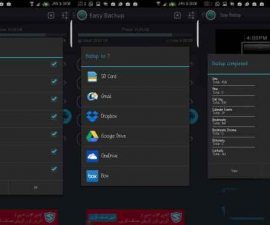Фотографии на режим на рафал во iPhone
Снимањето во режим на рафал е една од одличните одлики што се наоѓаат во iPhone-ите што работат на iOS 7 што во основа им овозможува на корисниците да земат неколку телефони во интервали во дел од секундата. Овие слики може да се најдат во апликацијата Фотографии и се зачувуваат во една датотека со фотографии од рамка по рамка. Таа е идеална за луѓе кои сакаат совршено да доловат момент, и како што се очекуваше, оваа одлика лесно стана омилена.
Она што ја прави одлично фотографирање на режимот на рафал е дека фотографиите направени од овој режим можат да се направат во датотека со графички размена на формати (GIF). Ова ги зема сите слики заедно во формат GIF - така што се движи. Заинтересирани? Еве како да ги конвертирате вашите пукнати фотографии во датотека GIF:
- Побарајте го режимот Burst во апликацијата Фотографии на вашиот iPhone.
- Снимката со наслов „Одбирај омилени“ може да се најде во модемот „Пукна“.
- Изберете ги сликите што сакате да ги вклучите во датотеката GIF. Ова може да се направи со кликнување на круг што се наоѓа на долната десна страна на сликата.
- Откако ќе ги изберете сите фотографии што сакате да ги вклучите, кликнете Готово.
Избраните слики сега можат да се најдат како ролна на камерата, која може да се претвори во GIF-слика на датотека. Овие датотеки можат да се споделат на страниците за социјално вмрежување како Твитер или Фејсбук.
Ако не сакате да се мешате со целиот процес, имате и опција да преземете апликација од App Store. Една таква апликација се нарекува Giffers - но тогаш овие апликации доаѓаат по цена - обично за $ 2.99 до 3.99 $.
Дали сте се обиделе да ги конвертирате сликите на режимот на рафал во анимирана GIF-датотека? Како помина?
Споделете го преку делот за коментари подолу!
SC
[embedyt] https://www.youtube.com/watch?v=j9aVYLd1r0Y[/embedyt]

![Како да: ажурирајте Sony Xperia L C2104 / C2105 на Андроид 4.2.2 [15.3.A.0.26] Официјален фирмвер Како да: ажурирајте Sony Xperia L C2104 / C2105 на Андроид 4.2.2 [15.3.A.0.26] Официјален фирмвер](https://www.android1pro.com/wp-content/uploads/2013/11/a1-270x225.gif)